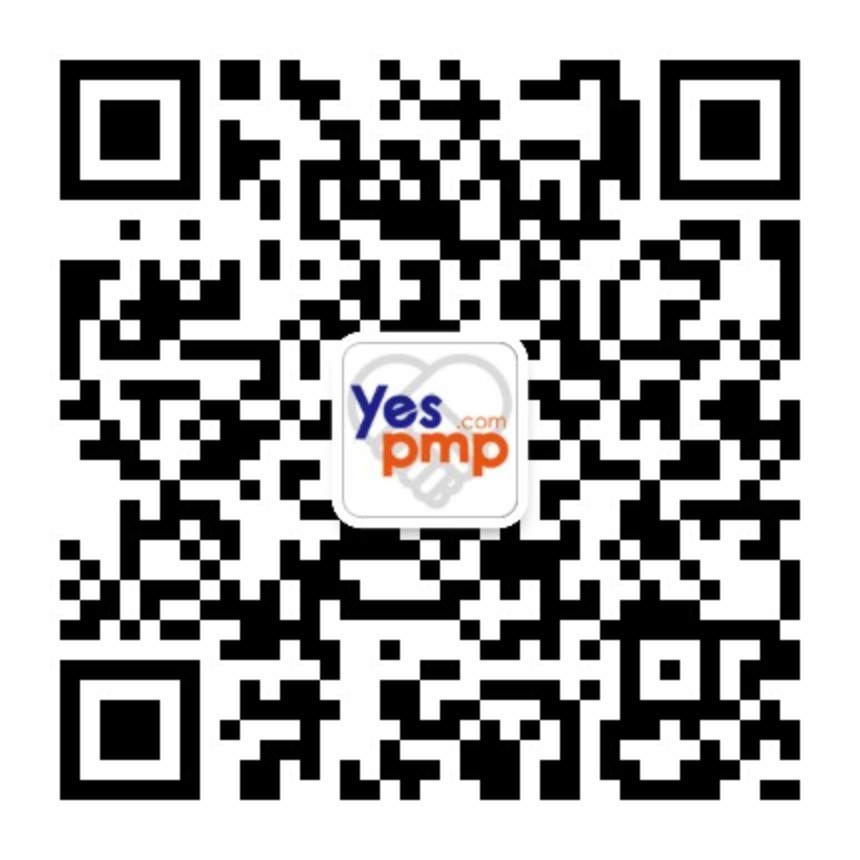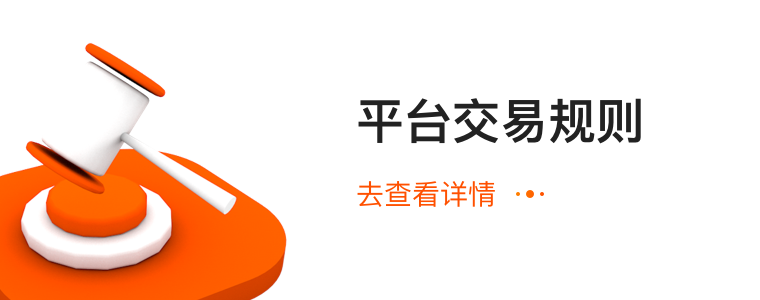一、一键上云应用
1、获取本地IP、文件资源;
2、搜索本地文件资源;
3、选择云桌面;
4、选择对应云桌面的位置;
5、批量拖动文件上传;
6、统计历史传输任务,合计已完成(包括历史传输)、未完成(当前)的任务数量;
7、点击某一个传输任务,可以拖动文件上传到该传输任务的相同位置;
8、查看当前的传输详情,传输进度条;
9、暂停上传;
10、继续上传;
11、撤销上传任务;
12、上传失败提示原因; 缓存管理:
13、按文件来源、文件名称、上传时间、修改时间查询,列表可按内外网类型、文件类型筛选;
14、按列表数据标题“大小、修改时间、上传时间”顺序、倒序排序;
15、重置查询条件;
16、缓存设置:按桌面名称、文件名称、大小、修改时间校验,发现重复文件时,生成新的缓存记录;
17、缓存设置:按桌面名称、文件名称、大小、修改时间校验,发现重复文件时,覆盖更新缓存记录;
18、选择内网文件上传到云桌面、智慧空间;
19、选择外网文件上传到本地桌面、云桌面、智慧空间;
20、同时选择内网、外网文件上传:传到外网桌面,提示只能上传外网文件;传到云桌面、智慧空间...
1.熟练掌握微服务框架的企业;
2.承受一定范围的项目内的需求改动,并按时保质保量完成;
3.在试运行期间积极配合项目的维护;
4.能提供注册联调测试,协助上线(广州);